10 бесплатных инструментов для мониторинга пропускной способности сети
Мониторинг пропускной способности сети является важной возможностью для ИТ-специалистов, вот 10 незаменимых бесплатных инструментов.
Важно контролировать пропускную способность сети. Это позволяет администраторам выявлять узкие места, понимать фактическую скорость соединения по сравнению с тем, за что платят (помогая планировать приобретение дополнительного оборудования или полосы пропускания), а также отделять законное использование сети от злонамеренного или подозрительного использования сети.
Вот 10 лучших бесплатных инструментов для мониторинга пропускной способности сети.
Эти бесплатные инструменты предлагают некоторые элементарные функции, которые дадут вам визуальное представление о том, сколько данных передается вверх и вниз по сети, и помогут вам определить источник использования Интернета внутри вашей сети.
01 Монитор пропускной способности в реальном времени SolarWinds
Монитор пропускной способности в реальном времени SolarWinds — это простой инструмент для мониторинга устройств с поддержкой SNMP в режиме реального времени и отображения результатов на удобном для пользователя графике.
При запуске монитора полосы пропускания в реальном времени SolarWinds введите сведения об устройстве с поддержкой SNMP и нажмите «Далее». Затем вам будет предложено выбрать, к каким интерфейсам выполнять привязку и какие пороговые значения следует установить перед запуском графа. В приведенном выше примере я привязываюсь к интерфейсу своего сетевого принтера с поддержкой SNMP — зеленые линии на изображении выше показывают трафик, поступающий на устройство, когда я отправлял два отдельных задания на печать.
02 ОС BitMeter
ОС BitMeter тихо работает в фоновом режиме, собирая информацию о том, сколько данных загружается и выгружается. Используя веб-интерфейс, вы можете просматривать результаты на графике и видеть текущее, среднее и пиковое использование полосы пропускания.
После установки откройте ярлык веб-интерфейса ОС BitMeter в меню «Пуск». Это запустит сеанс веб-браузера и немедленно отобразит страницу монитора в реальном времени.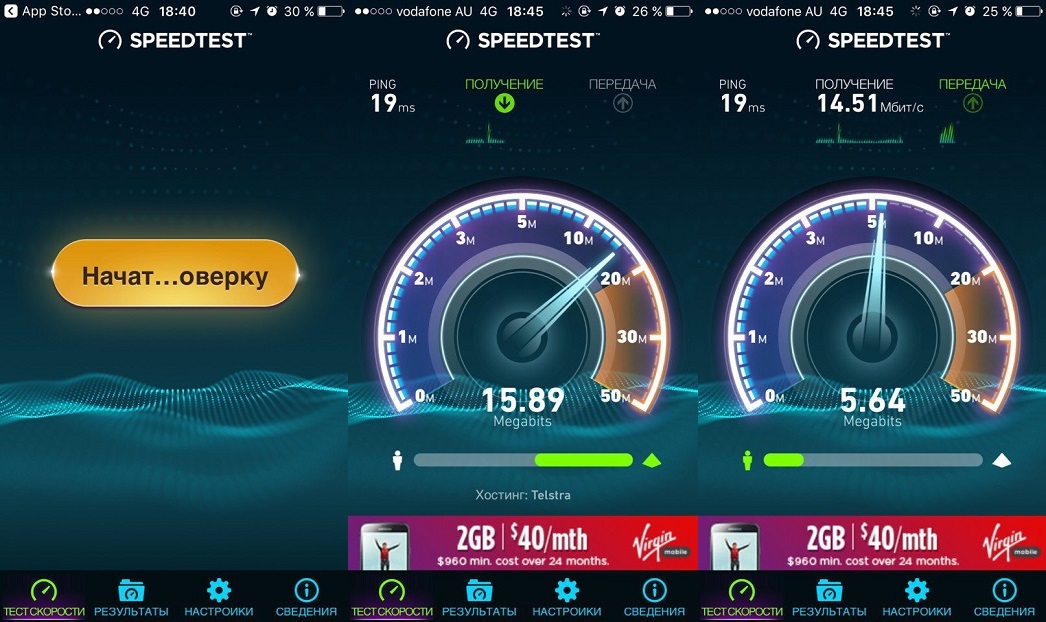 Вы можете просмотреть более подробную разбивку и экспортировать результаты в файл CSV на вкладке «История». Вкладка «Предупреждения» позволяет настроить уведомления, когда ОС BitMeter достигает заданных пределов.
Вы можете просмотреть более подробную разбивку и экспортировать результаты в файл CSV на вкладке «История». Вкладка «Предупреждения» позволяет настроить уведомления, когда ОС BitMeter достигает заданных пределов.
03 Монитор полосы пропускания FreeMeter
Монитор полосы пропускания FreeMeter — это легкий портативный инструмент, который показывает загруженные и выгруженные данные в режиме реального времени. Он автоматически привязывается ко всем сетевым интерфейсам, которые он находит в системе, в которой он работает. FreeMeter поставляется в комплекте с полезными сетевыми инструментами, такими как ping и traceroute, а также функцией уведомлений по электронной почте IMAP/POP3.
После установки он находится на панели значков, и к нему можно получить доступ, щелкнув значок правой кнопкой мыши и выбрав параметр, или дважды щелкнув значок, чтобы открыть главное окно.
04 BandwidthD
BandwidthD работает дискретно в качестве фоновой службы, отслеживая использование сети TCP/IP и отображая результаты в виде графиков и таблиц. Каждый протокол имеет цветовую кодировку для облегчения чтения.
Каждый протокол имеет цветовую кодировку для облегчения чтения.
BandwidthD требует установки Winpcap версии 3.0 или выше. Прежде чем вы сможете начать просмотр статистики полосы пропускания со страницы index.html, вам необходимо разархивировать BandwidthD, отредактировать файл ../etc/bandwidthd.conf, выполнить пакетный файл «Установить службу», а затем запустить службу BandwidthD из службы консоль .msc.
05 PRTG Bandwidth Monitor
PRTG Bandwidth Monitor — это функция, входящая в состав PRTG Network Monitor и бесплатная для 30 датчиков. Датчик — это такой объект, как веб-сайт, сетевой интерфейс, маршрутизатор и т. д., который вы настраиваете для мониторинга. Как только вы настроите датчик для мониторинга данного сетевого интерфейса, сразу же начнется сбор информации.
Чтобы просмотреть страницу мониторинга полосы пропускания для данного настроенного вами датчика, перейдите в раздел «Устройства» > «Все» в верхнем меню и выберите соответствующий датчик.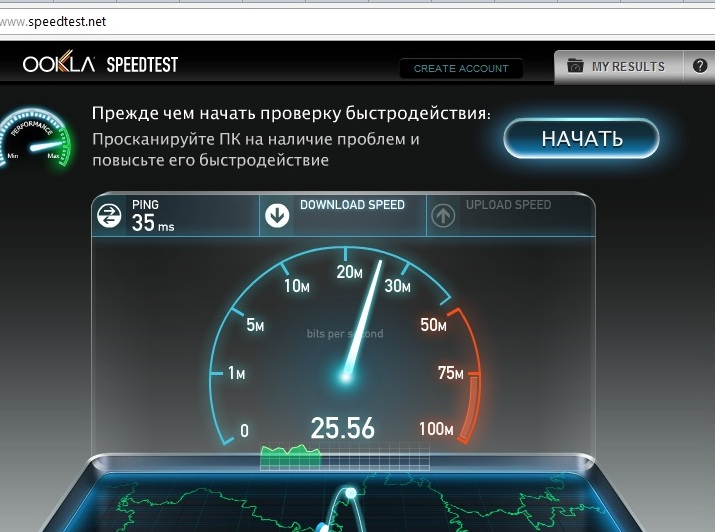 Это приведет вас на страницу обзора для этого датчика, где вы сможете просмотреть графики, диаграммы и таблицы, показывающие информацию о входящем и исходящем трафике.
Это приведет вас на страницу обзора для этого датчика, где вы сможете просмотреть графики, диаграммы и таблицы, показывающие информацию о входящем и исходящем трафике.
06 NetWorx
NetWorx — это легкий инструмент, который можно запускать как портативное приложение или устанавливать в ОС Windows. Функции включают в себя поддержку различных сетевых интерфейсов, уведомление, предупреждающее вас, когда сетевая активность превышает определенный уровень, и отчеты об использовании, которые можно экспортировать в различные форматы файлов, включая CSV, RTF и HTM.
При запуске NetWorx отображается мастер настройки, который предлагает выбрать соединения для привязки. Как только вы это сделаете, значок появится на панели значков, и NetWorx начнет мониторинг. Щелкните правой кнопкой мыши значок NetWorx, чтобы выбрать такой параметр, как отображение графика, запуск отчета об использовании или изменение настроек.
07 Rokario Bandwidth Monitor
Rokario Bandwidth Monitor — это легкое приложение для мониторинга пропускной способности сети.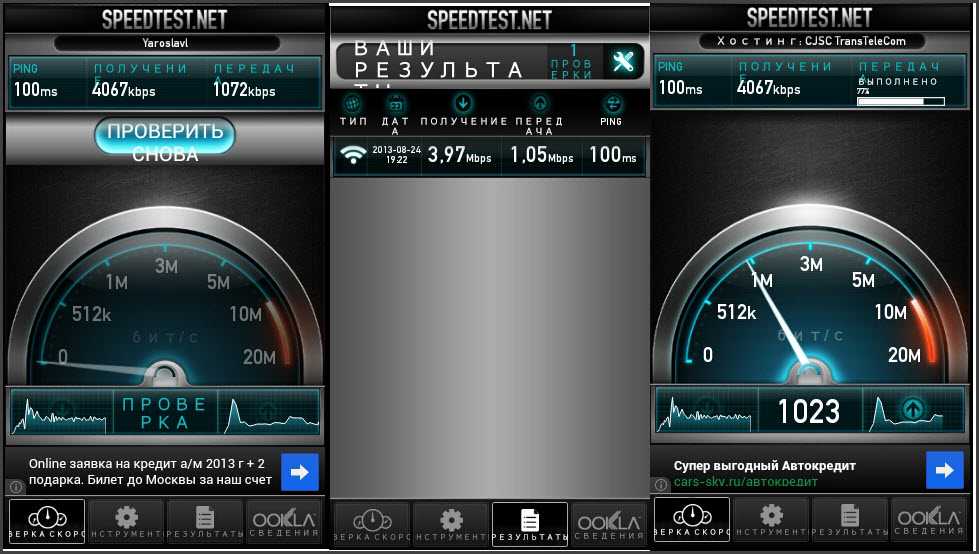 Бесплатная версия включает в себя график пропускной способности в реальном времени и регистрацию пропускной способности.
Бесплатная версия включает в себя график пропускной способности в реальном времени и регистрацию пропускной способности.
Когда вы запускаете Rokario Bandwidth Monitor, вас сразу спрашивают, к какому интерфейсу привязываться. Затем график запускается на рабочем столе и начинает отображать информацию о пропускной способности. Чтобы изменить настройки, связанные с интерфейсом, данными или внешним видом, щелкните правой кнопкой мыши значок на панели задач и выберите «Настройки».
08 Монитор полосы пропускания ManageEngine
Монитор полосы пропускания ManageEngine является частью пакета OpUtils, состоящего из 16 сетевых инструментов. Бесплатная версия позволяет контролировать два интерфейса любого сетевого устройства, поддерживающего SNMP. Функции включают оповещение, возможность экспорта в формат XLS и безагентную модель работы.
При запуске веб-интерфейса и входе в систему вам потребуется перейти на вкладку «Монитор пропускной способности» и добавить SNMP-устройство и соответствующие ему интерфейсы, чтобы начать мониторинг.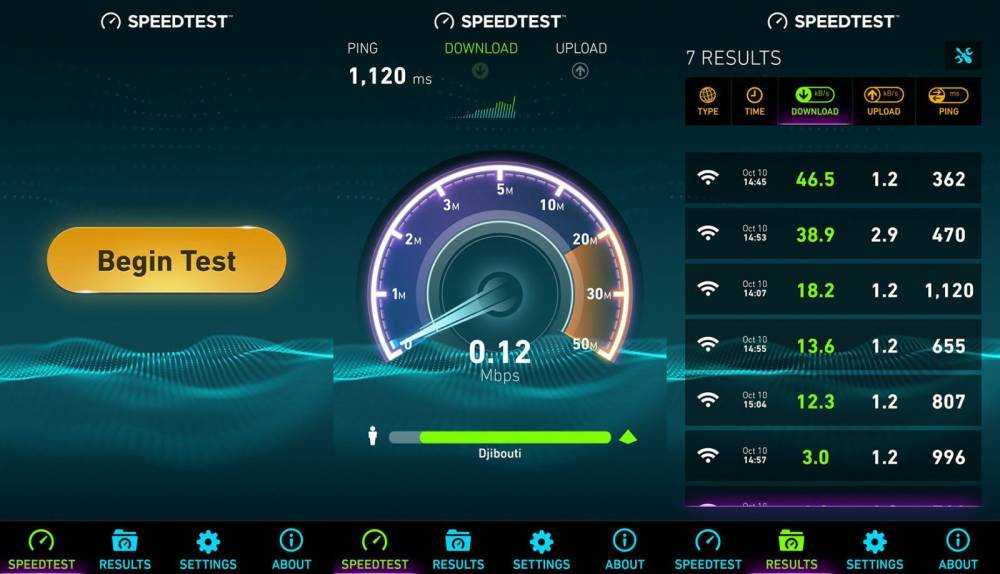 Затем вы можете щелкнуть интерфейс, чтобы развернуть и просмотреть графики и статистику в режиме реального времени или ежедневно, ежемесячно или ежегодно.
Затем вы можете щелкнуть интерфейс, чтобы развернуть и просмотреть графики и статистику в режиме реального времени или ежедневно, ежемесячно или ежегодно.
09 tbbMeter
tbbMeter — это монитор пропускной способности, предназначенный исключительно для мониторинга использования Интернета. Он включает в себя просмотр в режиме реального времени скорости загрузки и выгрузки, возможность установки сигналов тревоги, чтобы предупредить вас, когда допустимое использование приближается к своему пределу, и фоновые тесты для измерения производительности. Он также записывает статистику для исторического просмотра информации о пропускной способности.
После установки запустите интерфейс с помощью значка на панели задач или из меню «Пуск». Щелкните правой кнопкой мыши в любом месте графика, чтобы открыть меню параметров, в котором вы можете изменить визуальный стиль, запустить тесты загрузки, изменить скорость обновления графика, просмотреть статистику и установить сигналы тревоги по мере необходимости.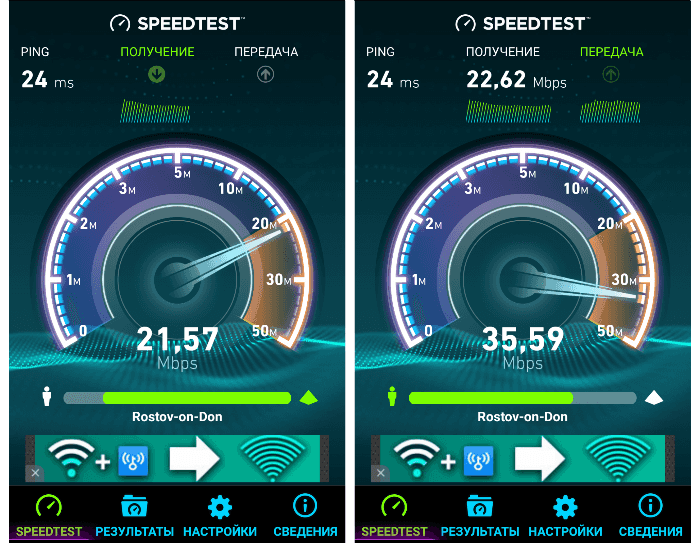
10 NetSpeedMonitor
NetSpeedMonitor — это легкая утилита, которая находится на панели задач Windows и отслеживает скорость и объем данных, загружаемых и загружаемых через выбранный сетевой интерфейс. Он отслеживает информацию для целей отчетности.
После установки NetSpeedMonitor добавьте его на панель задач, щелкнув правой кнопкой мыши панель задач и выбрав «Панели инструментов» > «NetSpeedMonitor». Если затем щелкнуть правой кнопкой мыши на самой панели инструментов NetSpeedMonitor, появится всплывающее меню, позволяющее управлять соединениями, отображать сведения о соединении и отчеты, а также настраивать пользовательский интерфейс.
8 бесплатных инструментов LAN для тестирования и оценки скорости вашей сети
Как проверить скорость внутренней сети LAN? Для тестирования сетей и устранения неполадок нам нужны инструменты, которые позволяют генерировать сетевой трафик и анализировать пропускную способность сети. Это справедливо как для проводных, так и для беспроводных сетей.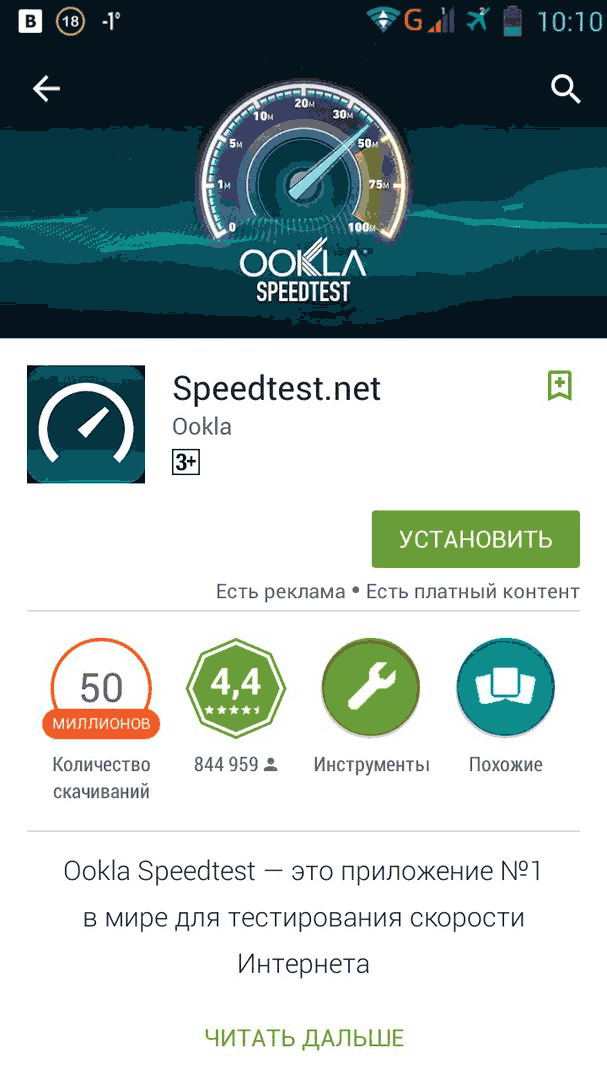 Чтобы правильно устранять неполадки в беспроводной (или проводной) сети, нам нужен способ оценить ее производительность, чтобы по мере внесения изменений мы могли определить, действительно ли они влияют на производительность сети.
Чтобы правильно устранять неполадки в беспроводной (или проводной) сети, нам нужен способ оценить ее производительность, чтобы по мере внесения изменений мы могли определить, действительно ли они влияют на производительность сети.
🤣😍😂 4 Бесплатное программное обеспечение P2P для интрасети — создание сети для обмена файлами в домашнем офисе
Вот где эти инструменты для тестирования локальной сети подходят для проверки скорости сети между двумя компьютерами. Идея заключается в том, что вы устанавливаете новую беспроводную сеть, и она отлично работает. Запустите эти инструменты и запишите результаты тестов для дальнейшего использования. Когда-нибудь в будущем, когда вы или кто-то другой заподозрите снижение производительности, снова запустите эти инструменты и сравните последние результаты с теми, которые вы получили, когда сеть была впервые установлена и работала идеально.
LAN Speed Test был разработан с нуля, чтобы быть простым, но мощным инструментом для измерения скорости передачи файлов, жесткого диска, USB-накопителя и локальной сети (проводной и беспроводной). Сначала вы выбираете папку для тестирования. Эта папка может находиться на локальном диске или USB-накопителе и т. д. для проверки скорости диска или в общей папке в вашей сети для проверки скорости сети.
Сначала вы выбираете папку для тестирования. Эта папка может находиться на локальном диске или USB-накопителе и т. д. для проверки скорости диска или в общей папке в вашей сети для проверки скорости сети.
Затем LAN Speed Test создает файл в памяти, затем передает его в обоих направлениях (без эффектов кэширования файлов Windows/Mac), отслеживая время, а затем выполняет расчеты за вас. Для более продвинутых пользователей вы можете протестировать LAN Speed Test Server вместо общей папки, чтобы исключить более медленные жесткие диски из процесса, когда вы тестируете RAM одного компьютера в RAM другого компьютера. Простая концепция и простота в использовании. Вы обнаружите, что LAN Speed Test быстро станет одним из ваших любимых сетевых инструментов!
- Проверьте скорость вашей локальной сети, проверив в/из общих сетевых папок
- Проверьте скорость ваших локальных дисков (USB-накопители, жесткие диски и т. д.)
- Совместимость с LST Server (версия 1.
 5 или выше) для реальных результатов производительности сети без ограничений жесткого диска — даже проверьте скорость своей глобальной сети (Интернет) с помощью LST Server
5 или выше) для реальных результатов производительности сети без ограничений жесткого диска — даже проверьте скорость своей глобальной сети (Интернет) с помощью LST Server - Возможность выбора сетевой карты для компьютеров с несколькими сетевыми картами
HELIOS LanTest — очень популярное средство тестирования производительности и надежности сети решение для клиентов Mac и Windows. Он очень прост в использовании в течение нескольких секунд и масштабируется от тестирования одного локального диска до тестирования производительности сетевого тома, а также многопользовательского параллельного тестирования клиентов на одном томе сервера.
HELIOS LanTest можно загрузить через HELIOS WebShare на сервере: http://webshare.helios.de, имя пользователя и пароль — tools
TamoSoft Throughput Test — это утилита для тестирования производительности беспроводной или проводной сети. Эта утилита непрерывно отправляет потоки данных TCP и UDP по вашей сети и вычисляет важные показатели, такие как значения пропускной способности восходящего и нисходящего потоков, потери пакетов и время приема-передачи, а также отображает результаты как в числовом формате, так и в виде диаграммы.
Тест пропускной способности TamoSoft поддерживает соединения IPv4 и IPv6 и позволяет пользователю оценить производительность сети в зависимости от настроек качества обслуживания (QoS).
Microsoft Windows: Windows 7, Windows 8, Windows 8.1, Windows 10, Windows Server 2008, Windows Server 2008 R2, Windows Server 2012, Windows Server 2012 R2. macOS: Yosemite (10.10), El Capitan (10.11), Sierra (10.12), High Sierra (10.13), Mojave (10.14). Android (только клиент): Android 4.1 и новее. iOS (только клиент): iOS 8.0 и новее.
↓ 04 – LANBench |
WindowsLANBench — это простая утилита для тестирования сети LAN/TCP. Он предназначен для тестирования производительности сети между двумя компьютерами и основан на Winsock 2.2. LANBench тестирует только производительность TCP и предназначен для минимального использования ЦП, чтобы можно было полностью протестировать чистую производительность вашей сети.
- Несколько одновременных подключений – до 20 (для имитации нагрузки)
- Низкая нагрузка на ЦП для тестирования чистой производительности сети
- Многопоточность с использованием порта завершения ввода-вывода Windows
- Настраиваемый размер пакета, продолжительность теста и режим передачи
NetIO-GUI — это интерфейс Windows для многоплатформенной утилиты командной строки «netio».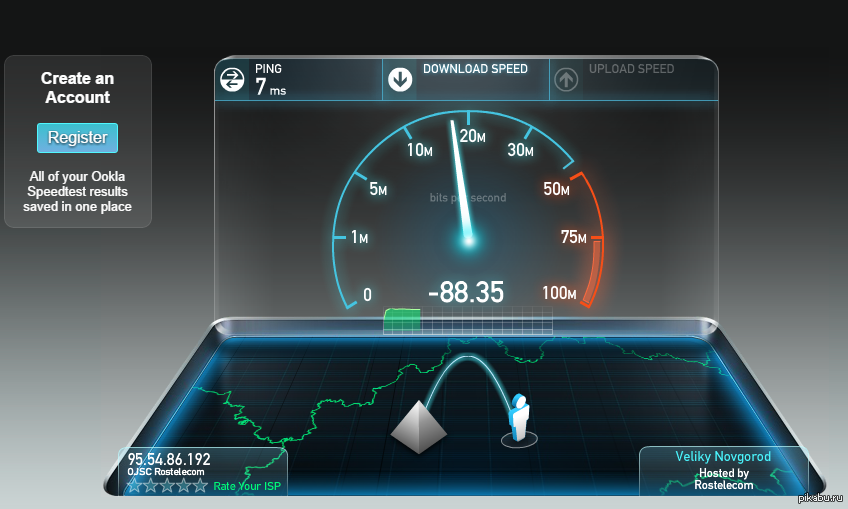 Он измеряет время отклика ICMP и скорость передачи по сети для различных размеров пакетов и протоколов. Все результаты сохраняются в файле базы данных SQLite и могут быть легко сравнимы. NetIO-GUI предпочтительнее для оценки качества одноранговых соединений, таких как VPN.
Он измеряет время отклика ICMP и скорость передачи по сети для различных размеров пакетов и протоколов. Все результаты сохраняются в файле базы данных SQLite и могут быть легко сравнимы. NetIO-GUI предпочтительнее для оценки качества одноранговых соединений, таких как VPN.
NetStress позволяет генерировать сетевой трафик и анализировать пропускную способность сети. Результаты этого сравнения с предыдущим тестом покажут, действительно ли существует проблема, и определят, какие шаги предпринять дальше (если таковые имеются).
Независимо от ваших технических знаний или дороговизны ваших диагностических инструментов, если вы модифицируете беспроводную сеть или принимаете решение модифицировать ее, не проверяя пропускную способность, вы рискуете потратить время и ресурсы, выбрав неверный путь.
- Отдельный экземпляр приложения (т. е. каждый экземпляр может использоваться как сервер или сервер плюс клиент)
- Поддерживает передачу данных TCP и UDP
- Поддерживает несколько потоков данных
- Переменный размер сегмента TCP/UDP
- Скорость передачи пакетов передачи (Пакетов в секунду)
- Переменная максимальная единица передачи (MTU)
- Режимы восходящего и нисходящего каналов
- Автоматическое обнаружение узлов
- Выбор единиц отображения (КБ/с, Кбит/с, МБ/с, Мбит/с)
- Поддержка нескольких сетевых адаптеров
Подробнее ▼ 5 Беспроводная сеть Wi-Fi 802. 11 a, b, g, n, ac, ad, ah, aj, ax, ay Сравнение диапазона и расстояния маршрутизатора
11 a, b, g, n, ac, ad, ah, aj, ax, ay Сравнение диапазона и расстояния маршрутизатора
↓ 07 – iperf |
macOS | Linuxiperf — это инструмент для активных измерений максимально достижимой пропускной способности в IP-сетях. Он поддерживает настройку различных параметров, связанных с синхронизацией, протоколами и буферами. Для каждого теста он сообщает пропускную способность, потери и другие параметры. Текущая версия, иногда называемая iperf3, представляет собой переработанную версию оригинальной версии, разработанной в NLANR/DAST.
iperf3 — это новая реализация с нуля с целью создания меньшей и более простой кодовой базы и библиотечной версии функций, которые можно использовать в других программах. iperf3 также имеет ряд функций, которые можно найти в других инструментах, таких как nuttcp и netperf, но отсутствующих в оригинальном iperf. К ним относятся, например, режим нулевого копирования и необязательный вывод JSON. Обратите внимание, что iperf3 не имеет обратной совместимости с исходным iperf.
Сетевой эталонный тест будет работать с любым типом соединения TCP/IP. Включая Ethernet, модемы с коммутируемым доступом, ADSL, кабельные модемы, локальные сети (LAN), глобальные сети (WAN) и беспроводные сети (WiFi). Программное обеспечение было оптимизировано для использования минимального количества процессорного времени, что позволяет тестировать даже высокоскоростные гигабитные Ethernet-соединения. Пользователи имеют возможность изменить следующие параметры теста.
- IP-адрес компьютера, выступающего в качестве сервера, и номер порта, используемый для теста, чтобы помочь с проблемами брандмауэра.
- Размер блока данных, используемого для каждого запроса на отправку. Также можно выбрать блоки переменного размера для измерения дельты производительности при увеличении или уменьшении размера блока.
- Продолжительность теста.
- Протокол TCP или UDP. Протокол TCP — это когда важна целостность данных (ошибки исправляются с помощью повторной передачи данных).

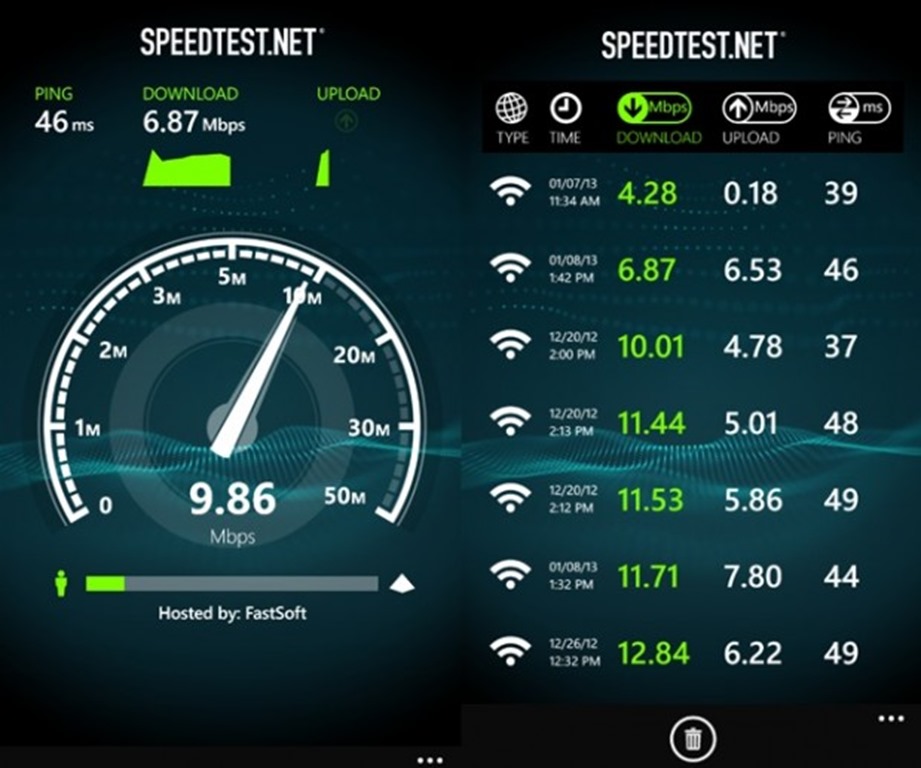 5 или выше) для реальных результатов производительности сети без ограничений жесткого диска — даже проверьте скорость своей глобальной сети (Интернет) с помощью LST Server
5 или выше) для реальных результатов производительности сети без ограничений жесткого диска — даже проверьте скорость своей глобальной сети (Интернет) с помощью LST Server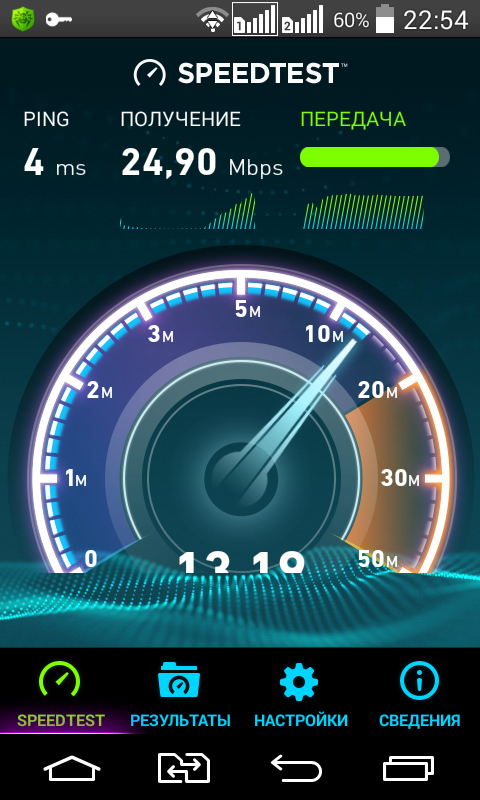
Ваш комментарий будет первым